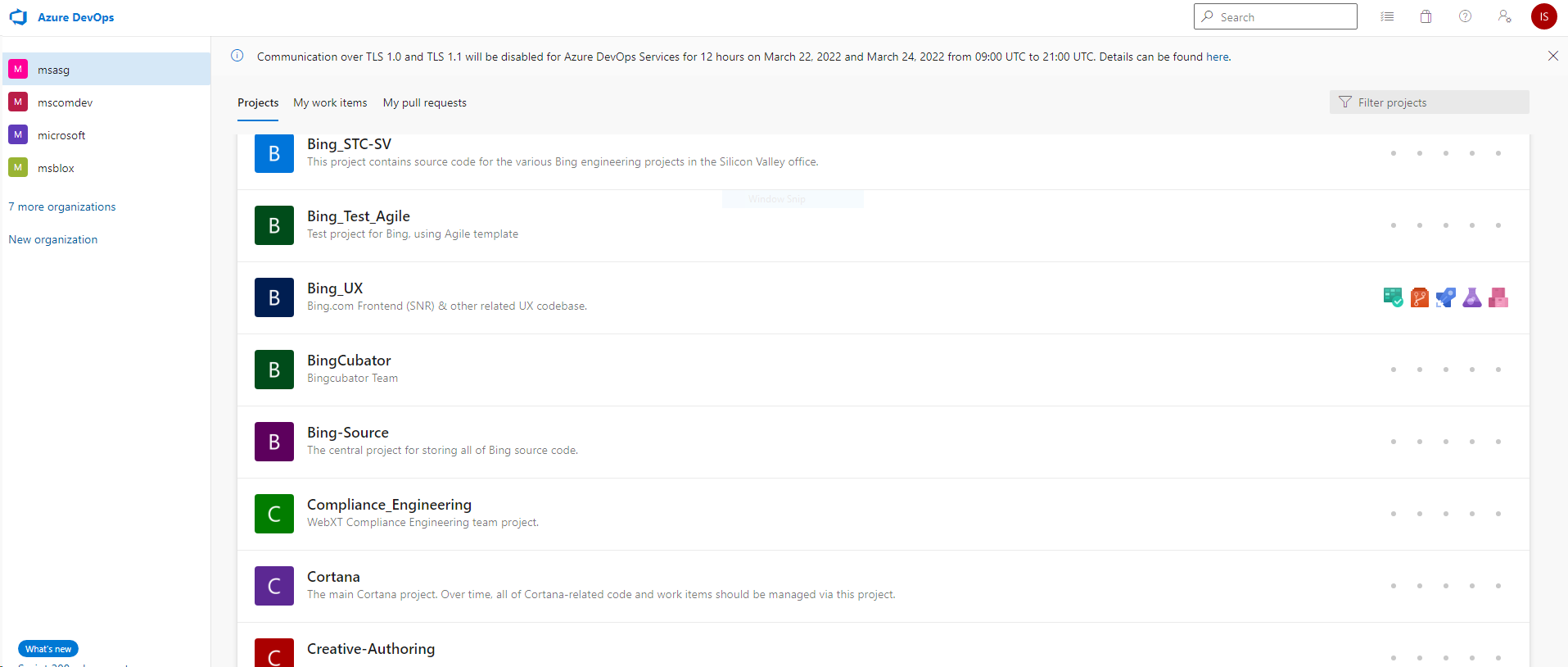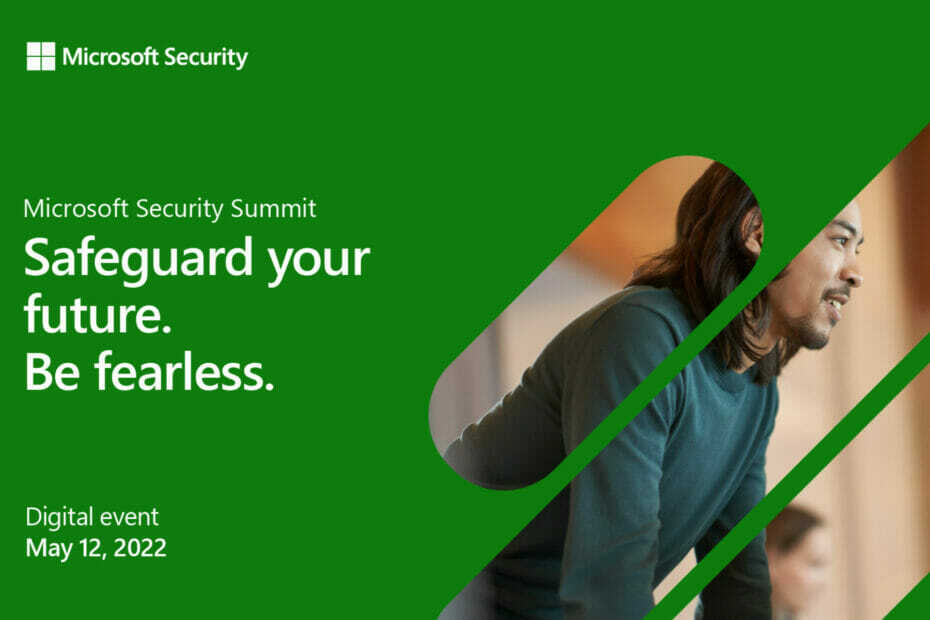- Teredo ausente no hardware legado é um problema comum do Windows que geralmente é fácil de corrigir.
- A solução está principalmente em consertar o Registro do Windows ou ativar o Adaptador usando comandos simples.
- Você também pode tentar usar uma ferramenta mais especializada para facilitar as coisas para você.

XINSTALAR CLICANDO NO ARQUIVO DOWNLOAD
Este software manterá seus drivers em funcionamento, mantendo-o protegido contra erros comuns de computador e falhas de hardware. Verifique todos os seus drivers agora em 3 etapas fáceis:
- Baixar DriverFix (arquivo de download verificado).
- Clique Inicia escaneamento para encontrar todos os drivers problemáticos.
- Clique Atualizar drivers para obter novas versões e evitar mau funcionamento do sistema.
- DriverFix foi baixado por 0 leitores este mês.
Ao enfrentar problemas com seu adaptador Teredo Tunneling, o primeiro instinto na solução de problemas é verificar suas configurações de hardware herdadas.
Na maioria das vezes, a solução é tão simples quanto ativar o adaptador. No entanto, há momentos em que você não consegue encontrar o hardware herdado do Teredo n e leva muito tempo para descobrir as coisas.
Deixado desmarcado, esse problema afetará a capacidade do seu sistema de se comunicar com outros sistemas e, consequentemente, afetará seu fluxo de trabalho.
As soluções abaixo irão ajudá-lo a resolver isso
O que posso fazer se não encontrar o Teredo no hardware legado?
1. Use o Registro do Windows para modificar os parâmetros TCPIPv6
- Use o janelas + R botões para iniciar uma caixa de execução.
- Na caixa de diálogo, digite Regedit para iniciar o editor do Registro do Windows.

- Uma vez no registro, siga este caminho:
HKEY_LOCAL_MACHINE\SYSTEM\CurrentControlSet\services\TCPIP6\Parameters
- Procure a chave DisabledComponents e defina o valor como 0 e selecione OK.
- Feche o registro e reinicie o computador.
- Inicie o gerenciador de dispositivos clicando no janelas + Re digite: devmgmt.msc

- Verifique se o Teredo Tunneling Adapter existe no gerenciador de dispositivos clicando no botão de visualização na parte superior e mostrando os dispositivos ocultos.

- Você deve ver seu adaptador Teredo Tunneling sem nenhum sinal de aviso próximo a ele.
2. Desinstale todos os adaptadores e interfaces de encapsulamento Teredo.
Se a primeira solução não funcionar, considere desinstalar o adaptador.
- No gerenciador de dispositivos, clique com o botão direito do mouse no Teredo Tunneling Pseudo-interface.
- Certifique-se também de desinstalar todos os Adaptadores de túnel da Microsoft. Eles devem ser exibidos com números no final.
- Você pode usar este guia para reinstalar o adaptador em seu gerenciador de dispositivos.
Se você ainda tiver problemas após reinstalar o adaptador, considere a solução 3.
- CORREÇÃO: o software de erro de rede PuTTY causou a interrupção da conexão
- Correção: Lenovo System Update Service usando CPU em alta taxa
- Como atualizar os recursos da placa-mãe no Gerenciador de dispositivos?
3. Use o comando NETSH para habilitar o cliente Teredo
- No Windows, procure o prompt do CMD e clique com o botão direito do mouse em cmd.
- Selecione os Executar como administrador opção para iniciar o terminal como administrador.

- Uma vez feito, digite estes comandos nesta ordem:
netsh
int teredo
definir estado desativado
int ipv6
definir cliente teredo
- Feche o prompt de comando e abra o gerenciador de dispositivos seguindo as etapas detalhadas acima.
- Verifique se o Teredo Tunneling Adapter existe no gerenciador de dispositivos clicando no botão de visualização na parte superior e mostrando os dispositivos ocultos.

Corrigir a maioria dos problemas de computador que exigem conhecimento profundo de drivers e sistemas de computador é muito trabalhoso para muitos usuários.
4. Use uma ferramenta especializada
Se você não tiver tempo ou conhecimento técnico para encontrar o adaptador Teredo em hardware legado, considere usar o Driverfix.
Esta ferramenta especializada pode lidar facilmente com os drivers do seu computador em um clique, incluindo a resolução de problemas do Teredo.
Além disso, ele foi projetado para manter a integridade geral do seu computador atualizando os drivers automaticamente.
Observe que para aproveitar ao máximo o Driverfix e manter seu computador sempre saudável, você precisa atualizar para o plano premium.
⇒ Obter Driverfix
Alguma dessas soluções funcionou para você?
Alguma outra coisa funcionou para você? Deixe-nos saber na seção de comentários abaixo. Se você estiver tendo problemas para baixar o adaptador Teredo Tunneling, considere seguir este guia detalhado.
Caso contrário, essas soluções devem funcionar em seu Teredo Tunneling Adapter.
 Ainda com problemas?Corrija-os com esta ferramenta:
Ainda com problemas?Corrija-os com esta ferramenta:
- Baixe esta ferramenta de reparo do PC classificado como Ótimo no TrustPilot.com (download começa nesta página).
- Clique Inicia escaneamento para encontrar problemas do Windows que possam estar causando problemas no PC.
- Clique Reparar tudo para corrigir problemas com tecnologias patenteadas (Desconto exclusivo para nossos leitores).
Restoro foi baixado por 0 leitores este mês.